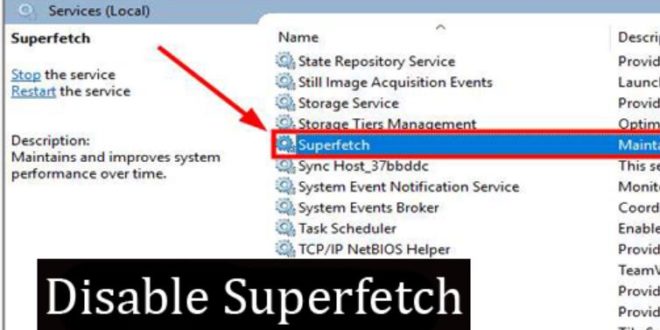Cara Mematikan Superfetch di Windows 10 Agar Laptop Tidak Lambat | Gadget2Reviews.Com – Saat ini Windows 10 merupakan OS terbaru dari Microsoft. Sistem operasi komputer ini juga mendapatkan banyak update fitur daripada versi OS sebelumnya seperti Windows 8 ataupun Windows 7.
Salah satu fitur terbaru yang ditanam pada OS Windows 10 adalah adanya layanan superfetch ? Apa sih arti dari superfetch service ini ? dan apa kegunaannya ?
Nah, ternyata layanan superfetch pada Windows 10 membuat kinerja komputer menjadi lambat, khususnya pada laptop /PC dengan spek minim. Oleh sebab itu pada tutorial komputer kali ini Gadget2Reviews akan memberikan panduan mengenai cara mematikan superfetch di Windows 10 buat kalian yang ingin performa laptop bisa sedikit lebih ngebut.
Cara Mematikan Service Superfetch di Windows 10
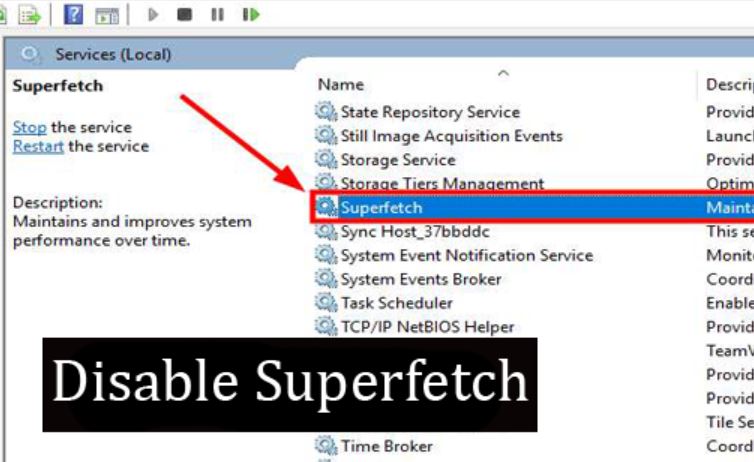
Superfetch merupakan fitur yang pernah diterapkan pada OS Windows Vista. Layanan ini berjalan di belakang layar dan bekerja secara terus menerus menganalisa RAM dan juga aplikasi yang dijalankan. Sehingga nantinya layanan superfetch ini bisa memberikan tanda pada aplikasi yang sering dijalankan agar bisa dimuat terlebih dahulu di RAM.
Tentunya dengan adanya fitur superfetch ini, aplikasi yang sering kalian buka dan jalankan di komputer Windows 10 bisa bekerja lebih cepat. Hal ini karena data aplikasi sudah tersimpan di memori.
Dari keterangan diatas tentu kita sudah bisa menyimpukan jika layanan superfetch ini akan terus menerus memakan RAM dan CPU. Hal ini yang membuat perangkat komputer dengan spesifikasi minim bisa terasa lambat kinerjanya.
Nah bagi kalian yang ingin mencoba mempercepat kinerja laptop Windows 10, maka opsi menonaktifkan service superfetch bisa menjadi langkah yang harus dilakukan.
Berikut langkah-langkah yang bisa kalian simak dan ikuti untuk mematikan superfetch.
Cara Mematikan Superfetch di Windows 10 Sementara
Nah jika kalian takut dengan efek mematikan superfetch secara permanen di laptop Windows 10 kalian. Maka kalian bisa menggunakan menu Services untuk menonaktifkan services superfetch ini sementara sampai komputer kembali dihidupkan ulang.
- Nyalakan komputer seperti biasa lalu masuk ke Services dengan cara tekan tombol Windows dan tombol R untuk membuka program RUN
- Selanjutnya ketikkan services.msc lalu klik OK
- Jika jendela Services sudah terbuka silahkan cari superfetch lalu klik kanan kemudian masuk ke Properties
- Silahkan pilih opsi Disable lalu pilih Stop terakhir klik OK
Nah sekarang service superfetch di Windows 10 sudah berhenti sementara selama komputer masih dinyalakan. Jika kalian merestart ulang komputer maka secara otomatis service superfetch ini akan kembali berjalan.
Mematikan Superfetch Permanen Melalui Registry Editor
- Silahkan buka Registry Editor, lalu masuk ke opsi HKEY_LOCAL_MACHINE\SYSTEM\CurrentControlSet\Services\SysMain
- Selanjutnya pada panel sebelah kanan, silahkan klik 2 kali pada key Start
- Kemudian ubah angka Value menjadi 4 lalu klik OK
- Selesai
Sampai disini kalian sudah bisa menghilangkan superfetch di Windows 10 untuk lebih memastikannya silahkan hidupkan ulang komputer atau laptop kalian.
Nah untuk kembali mengaktifkan service superfetch ini cara nya sama seperti diatas. Hanya saja ubah angka Value menjadi 2. Maka layanan superfetch akan kembali aktif berjalan.
Bagaimana, sangat mudah bukan cara mematikan superfetch services di Windows 10 ini. Jika kalian menggunakan perangkat komputer atau laptop dengan spek RAM dan CPU kecil maka menonaktifkan superfetch untuk mempercepat proses bisa digunakan.
 Gadget2Reviews.Com Berita Teknologi Terbaru, Tutorials, Tips dan Trik
Gadget2Reviews.Com Berita Teknologi Terbaru, Tutorials, Tips dan Trik